Een uitgebreide handleiding voor het configureren van nieuwe netwerkinstellingen
- Gebruikers zijn op zoek naar een manier om hun netwerkinstellingen te wijzigen van openbaar naar privé.
- Een privénetwerk is veilig en zorgt voor uw privacy.
- We laten u zien hoe u overschakelt naar een privénetwerk via Wi-Fi en bekabelde verbindingen.

Als u ooit uren op een luchthaven hebt gewacht en uw enige manier om de tijd te doden het gebruik van uw laptop is, begrijpt u hoe belangrijk het is om een privénetwerk te hebben.
Hoewel dat het geval is, wijzen computers soms willekeurig openbare netwerkconfiguraties toe aan uw thuisnetwerk.
Dit zal voorkomen dat u toegang krijgt tot uw printers, of zelfs surfen op internet.
Om de hierboven genoemde redenen zullen we in de handleiding van vandaag de snelste methode bespreken om uw netwerkinstellingen naar privé te wijzigen.
Lees verder voor meer details en oplossingen voor het wijzigen van netwerkinstellingen van privé naar openbaar.
Hoe kan ik het netwerk wijzigen van openbaar naar privé op Windows 10?
Het is heel eenvoudig om uw netwerkinstellingen op uw Windows 10-pc te wijzigen van openbaar naar privé via ingebouwde tools.
U moet echter weten dat het proces om ze te wijzigen verschilt, afhankelijk van of u een wifi- of een bekabelde internetverbinding heeft. We beginnen met de gids voor het wijzigen van wifi-instellingen naar privé.
Als u deze instelling inschakelt, kan uw pc het netwerk als veilig herkennen, dus u wordt er niet van weerhouden uw verbinding delen, verbinding maken met internet of documenten kunnen afdrukken met uw printer.
1. druk de Windows-sleutel om het startmenu te openen, typt u instellingen en klik op het resultaat.
2. Selecteer Netwerk en internet uit de opties.
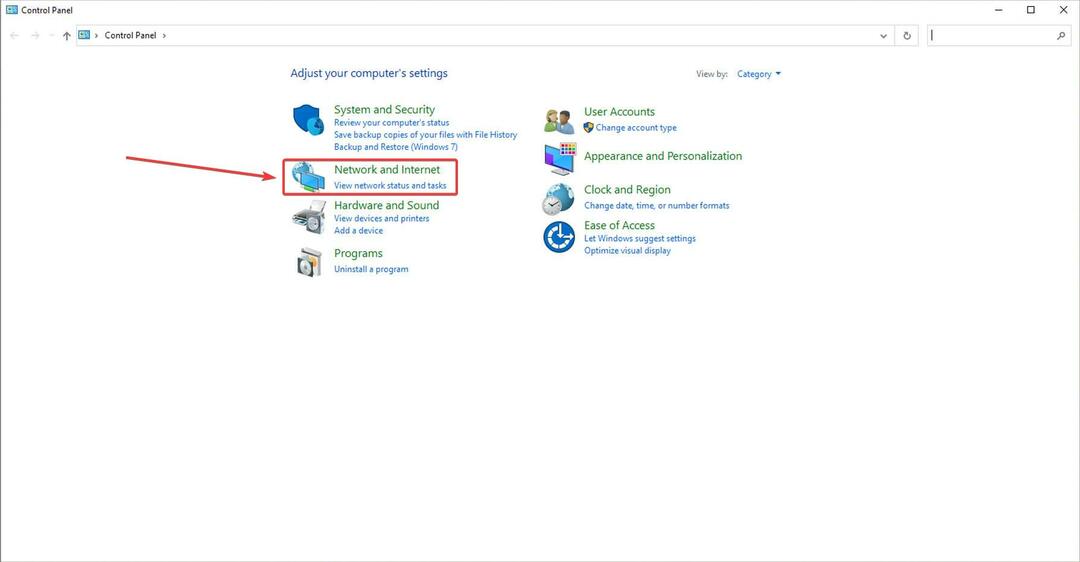
3. Er verschijnt een menu met het beschikbare bekabelde netwerk/de beschikbare bekabelde netwerken en de/hun status. Klik op deEigenschappenlink gevonden onder de naam en status van uw Wi-Fi-netwerk.
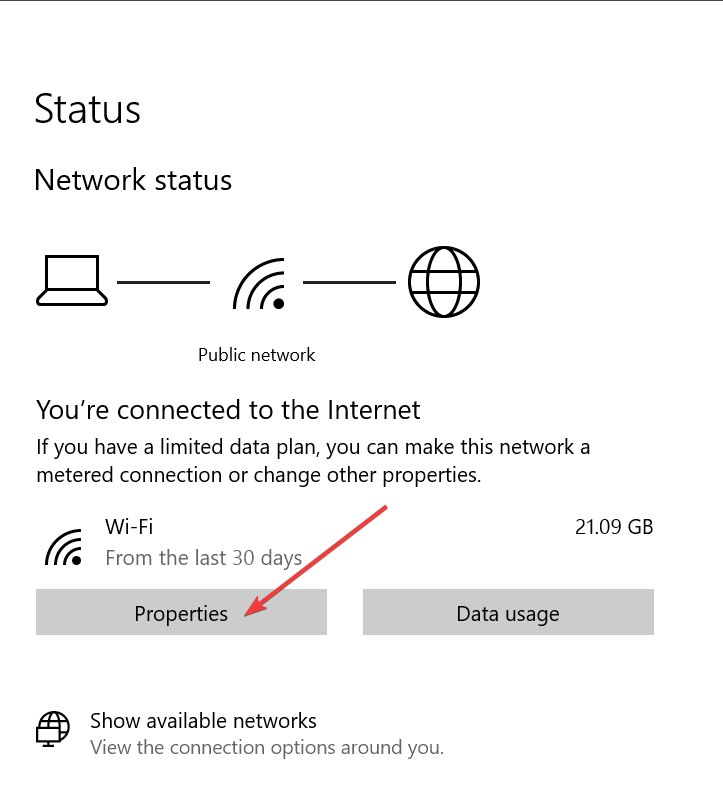
4. Onder deNetwerk profielgedeelte in het nieuw geopende venster, vinkt u het vakje naast de optie aanPrivaat.
Hiermee worden uw Wi-Fi-netwerkinstellingen op privé gezet. Laten we nu eens kijken hoe u uw bekabelde verbindingen ook op privé kunt zetten.
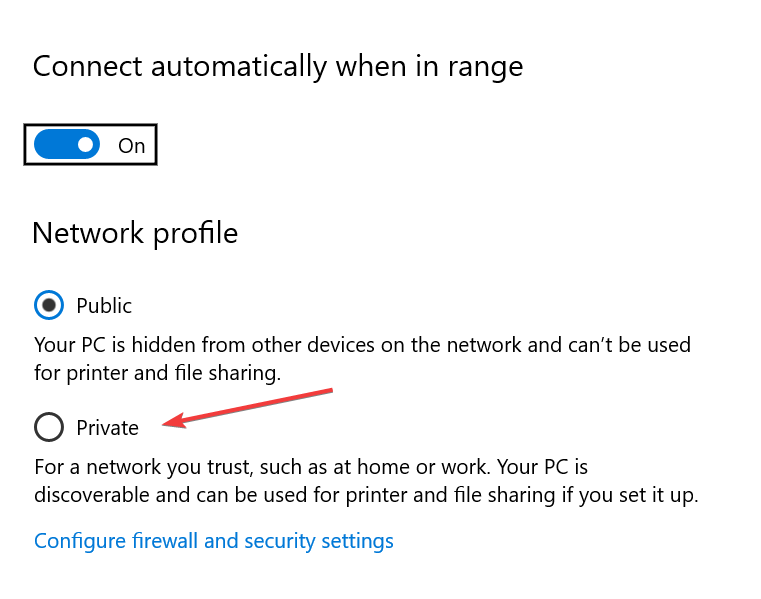
5. Open de Netwerk & Internet instellingen.
6. Klik op Eigenschappen voor uw bekabelde netwerk.
7. Onder de sectieNetwerk profiel, vink het vakje naast aan Privaat.
- Wat is Netwerkcentrum in Windows 10/11?
- 11 beste draagbare netwerkscannertools om te gebruiken in 2022
- 16 beste privacybeschermingssoftware voor Windows 10/11
- Het scherm draaien op Windows 10 en Windows 8/8.1
In het korte how-to-artikel van vandaag hebben we de beste methoden besproken die u kunt volgen om de netwerkinstellingen van uw computer te wijzigen in Privé.
We hopen dat deze gids erin geslaagd is om u te laten begrijpen hoe dit proces moet worden uitgevoerd.
Aarzel niet om ons te laten weten of deze gids nuttig is gebleken. U kunt contact met ons opnemen door een opmerking achter te laten in het gedeelte onder dit artikel.


